Er adressen fra tittelen ruterne standard IP? Trenger du instruksjoner om hvordan du bruker den? Kan det være en klient -IP -adresse? Hva slags adresse er dette likevel? Fortsett å lese denne artikkelen, så lærer du alt det er å vite om 192.168.31.1.
Introduksjon - IP -adresser, IP -protokoller, typer IP -adresser
Uten IP -adresser ville det være umulig å koble noen enhet til Internett eller til et hvilket som helst nettverk. De er unike identifikatorer (som telefonnumre eller hjemmeadresser) som gjør enheten din gjenkjennelig i et nettverk. Hvis en enhet ikke har en IP -adresse, kan den ikke kommunisere med andre tilkoblede enheter - den kan ikke sende eller motta noen data.
Regler for IP -adressering
IP -protokoller ( IPv4 og IPv6 ) samler alle reglene for IP -adressering. De definerer formen for en IP -adresse så vel som klasser og regler for å tildele IP -adresser til enheter. IPv4 er protokollen som for øyeblikket er i bruk, mens IPv6 er utviklet for fremtidige formål. La oss se hvordan IPv4 definerer den grunnleggende formen for en IP -adresse.
192.168.31.1 er en IP -adresse. Alle IP -adressene har samme form - du har fire tall med prikker mellom seg. Det er i det minste hvordan vi oppfatter dem.
Det rutere og datamaskiner ser er en streng med 32 nuller og ene (32 biter), delt inn i 4 grupper (4 oktetter), som hver inneholder 8 biter. Antall unike adresser du kan lage med 32 biter er 232 (nær 4,3 milliarder).
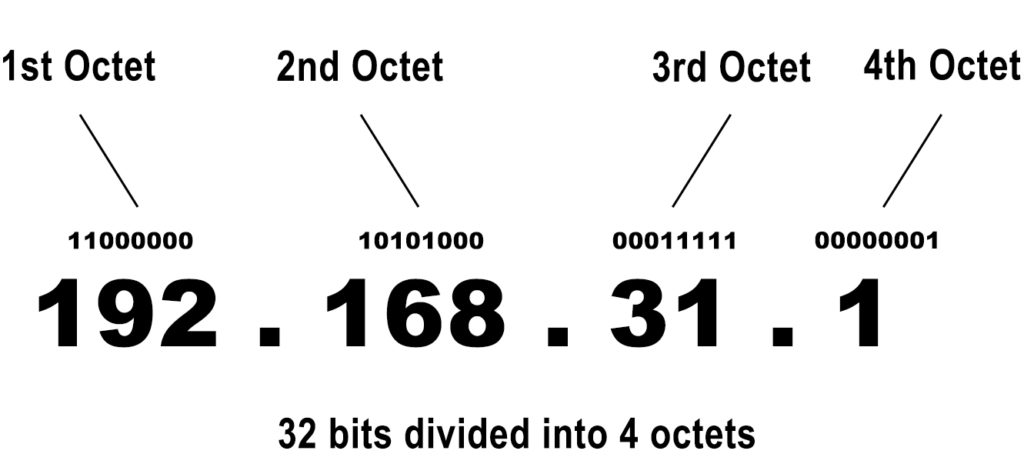
Hver oktett kan konverteres til et tall mellom 0 og 255. Hvorfor? Fordi du ikke kan lage et tall mindre enn 0 med 8 biter (det er 8 nuller), eller et tall større enn 255 (det er 8). Så hvis en adresse ser slik ut - 192.168.311.1, bør du vite at det ikke er en gyldig adresse (på grunn av tallet 311). Men hvis en adresse ser slik ut - 192.168.31.1, er det en gyldig IP -adresse (alle tallene er innenfor omfanget 0-255).
En unik IP -adresse er tilordnet alle enheter som er koblet til hvert nettverk. Dette gjelder hjemmet ditt Wi-Fi, for et større bedriftsnettverk, og for det største nettverket i verden (aka internett).
Måten IPv4 definerer IP -adresser gir oss 4,3 milliarder dollar. Det virker ganske mye og var mer enn nok i ganske lang tid, men den raske utviklingen av digitale teknologier og astronomisk økning i antall enheter koblet til Internett skapte et lite problem.
Du forstår, det er mer enn 10 milliarder enheter i verden som kan kobles til Internett. Siden vi bare har 4,3 milliarder IP -adresser, er det umulig å tildele en unik adresse til alle enheter. Nettsteder må også ha IP -adresser, og når du legger dem til ligningen, blir problemet enda større. IP -adressen til myndighetene kom med en elegant løsning - de introduserte visse klassifiseringer som tillot oss å bruke noen adresser flere ganger, og å bruke en enkelt adresse for å gi tilgang til Internett til flere enheter. Så la oss si noen få ord om forskjellige klassifiseringer av IP -adresser.
Klasser
Alle IP -adressene er delt inn i klasser, avhengig av deres formål. Du har fem klasser. De tre første klassene brukes til nettverk i forskjellige størrelser. Fjerde klasse (klasse D) brukes til multicast. Femte klasse (klasse E) brukes til eksperimentelle formål.
Klasse A er den største (231 IP -adresser) og brukes til de største nettverkene med et stort antall kunder på hvert nettverk. Av 32 biter i en IP -adresse i klasse A, definerer bare 8 biter nettverket. Resten av adressen (24 biter) bestemmer verten/klienten.
Klasse B-adresser brukes på mellomstore nettverk (med færre kunder på hvert nettverk enn klasse A). Av 32 biter i en IP -adresse i klasse B definerer 16 biter nettverket. Resten av adressen (de andre 16 bitene) bestemmer verten/klienten.
Klasse C -adresser brukes på små lokale nettverk (med 254 klienter på hvert nettverk). Av 32 biter i en IP -adresse i klasse C definerer 24 biter nettverket. Resten av adressen (8 biter) bestemmer verten/klienten. Så du kan ha mange nettverk med 254 klienter på hvert nettverk.
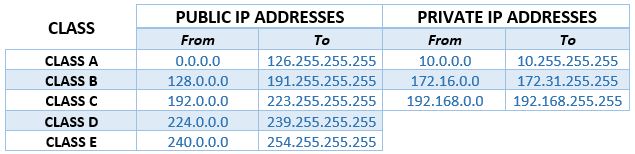
Denne klassifiseringen definerer bare formålet med hver blokk, men hjelper ikke virkelig med problemet vårt. Derfor trengte vi private IP -adresser.
Private og offentlige adresser
Et stort flertall av alle IP -adressene er offentlige. Det betyr at de kan bli gjenkjent og dirigert over Internett. Nettsteder, så vel som våre modemer, bruker offentlige IP -adresser for å få tilgang til Internett.
Det er en dedikert blokk med private adresser i de tre første klassene (se på tabellen over). Totalt er det 18 millioner private adresser. Private adresser kan ikke spores over Internett og brukes ikke til tilgang til internett. Så hvorfor trenger vi dem?
Private IP -adresser er faktisk ganske viktige. De brukes bare på lokale nettverk (for eksempel hjemme-Wi-Fi-nettverket er et LAN). Innføringen av private adresser er det som tillot oss å bruke den samme IP -adressen på en rekke nettverk uten å skape et problem.
Lignende artikler:
Det kan ikke virke logisk siden hver enhet må ha en unik IP -adresse for å kommunisere med andre enheter i nettverket, men det er faktisk perfekt logisk. Du skjønner, hjemmet ditt Wi-Fi og dine naboer Wi-Fi-nettverk er to separate LAN-er. Hvis smarttelefonen din bruker noen IP -adresse og nabo -datamaskinen din har den samme private adressen, er det ingen konflikt siden de to enhetene er på to forskjellige nettverk. Disse enhetene bruker private adresser som er tildelt dem bare for kommunikasjon med andre enheter i samme nettverk. De bruker ikke sine private adresser for å få tilgang til Internett. Måten de får tilgang til Internett på er gjennom ruteren din.
Wi-Fi-ruteren din er en merkelig liten enhet. Denne tingen har en privat adresse ( standard IP eller standard gateway ) og bruker den til å kommunisere med andre enheter koblet til Wi-Fi. Denne adressen er tilordnet ruteren av produsenten.
Ruteren din gjør også jobben med å tilordne IP-adresser til alle enheter som er koblet til Wi-Fi. Omfanget av adresser (DHCP-basseng) Ruteren din tildeler forskjellige enheter koblet til din Wi-Fi er forhåndsdefinert, og det inkluderer vanligvis adresser fra samme undernett som standard IP-adresse. For eksempel, hvis ruterne standard IP er 192.168.31.1, kan omfanget se slik ut - 192.168.31.2-192.168.31.100 (alle adressene tilhører undernettet 192.168.31.0/24).
Ruteren din har også en offentlig adresse, foruten sin private adresse. Denne adressen er tilordnet den av internettleverandøren. Mens den private adressen (standard IP) brukes til kommunikasjon med andre enheter koblet til din Wi-Fi, brukes den offentlige adressen til internettilgang.
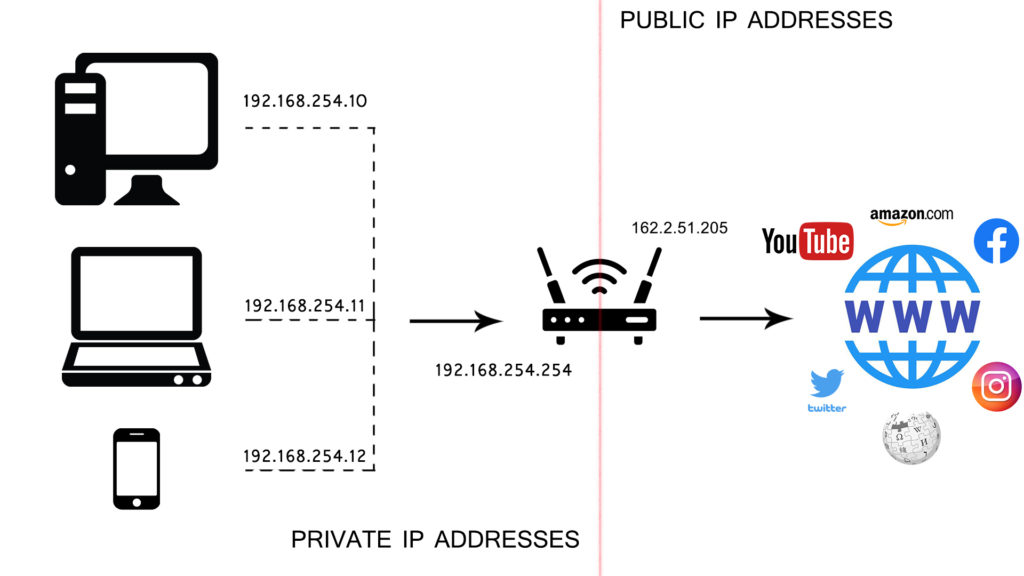
Når du vil åpne et nettsted på telefonen din (du skriver inn adressen eller klikker på snarveisikonet), sender du i utgangspunktet en forespørsel til ruteren din. Ruteren bruker deretter sin offentlige adresse for å få tilgang til Internett, og når den får informasjonen du leter etter, sender den den til enheten din.
Så introduksjonen av private adresser tillot oss to ting - å bruke en privat adresse flere ganger på flere nettverk og å bruke en offentlig IP -adresse (den som er tildelt nettverket ditt av ISP -en) for å gi tilgang til Internett til flere enheter.
Private adresser tillot oss også å fortsette å bruke IPv4 -protokollen og utsette implementeringen av IPv6.
Statiske og dynamiske adresser
Alle adressene (offentlig og privat) kan deles inn i to grupper - statiske og dynamiske. Statiske adresser er de som forblir tildelt en enhet på ubestemt tid. Dynamiske adresser er de som bare er leid ut til enheter og ikke trenger å være med en enhet for alltid. Nettsteder kan ha statiske offentlige IP-adresser, eller de kan dele en offentlig adresse med noen få andre nettsteder (akkurat som alle enhetene som er koblet til vårt hvordan Wi-Fi-nettverk bare bruker en offentlig adresse for å gå online). Dynamiske offentlige IP-adresser blir vanligvis tildelt rutere (til Wi-Fi-nettverk). Du kan be ISP -en din om å tildele en statisk IP til nettverket ditt, men du må betale mer for det.
Enheter koblet til ditt hjem-Wi-Fi-nettverk har private IP-adresser. Disse adressene kan også være statiske eller dynamiske. Som standard har alle enhetene som er koblet til Wi-Fi dynamiske adresser. Imidlertid, hvis du trenger eller vil at en av enhetene dine skal ha en statisk IP -adresse, kan du enkelt tilordne den til enheten din gjennom rutere DHCP -innstillingene.
Hva slags adresse er 192.168.31.1?
Dette er en privat IP -adresse. Den kommer fra en dedikert blokk med private adresser i klasse C. Adressen kan brukes av ruteren din som en standard IP-adresse, eller den kan være en adresse som er tilordnet noen enheter koblet til Wi-Fi.
Kan denne adressen være en standard gateway? Er 192.168.31.1 Standard gateway?
Enhver privat IP -adresse kan være en standard gateway. Som nevnt tildeler ruterprodusenter IP -adresser (standard IP -adresser) til rutere. De kan bruke bokstavelig talt hvilken som helst privat adresse. Noen adresser er imidlertid rett og slett mer praktisk (og mer populære) enn andre. De fleste produsenter foretrekker å bruke den første tilgjengelige (eller den siste tilgjengelige) adressen i et undernett. Så hvis undernettet er 192.168.1.0 /24, vil produsentene bruke 192.168.1.1 som en standard gateway. Det er et av de mest populære valgene. Andre populære alternativer er 192.168.0.1 , 192.168.1.254 , 10.0.0.1 .
Adressen fra tittelen (192.168.31.1) er også den første tilgjengelige adressen i undernettet 192.168.31.0/24, noe som gjør det til et praktisk valg. Det er imidlertid ikke et populært valg. Men det er fremdeles en produsent som tildeler denne adressen til sine trådløse rutere - det kinesiske elektronikkselskapet Xiaomi . Nedenfor kan du finne listen over Xiaomi -rutere som bruker denne adressen som en standard IP -adresse.
Xiaomi Wi-Fi-rutere: Mi WiFi 3a, Mi WiFi 3C, Mi WiFi Mini, Mi WiFi HD, Mi WiFi Lite, Mi WiFi 3, Mi WiFi 4, Mi WiFi Pro, Mi WiFi 3G, Mi WiFi R2D, Mi Wifi R3

Hvis du ikke kjenner din standard IP -adresse og vil finne den, har du flere alternativer. Du kan sjekke etiketten på ruteren din eller gå gjennom manualen. Eller, hvis du vil, kan du bruke datamaskinen eller til og med telefon til å finne standard gateway. Les guiden vår og lær hvordan.
Sette opp Xiaomi -ruteren med 192.168.31.1 Standard IP
Vi vil nå gå gjennom noen grunnleggende innstillinger for en Xiaomi -ruter som bruker 192.168.31.1 som en standard IP -adresse. Vel, vis deg hvordan du får tilgang til Mi Router Configuration Manager , hvordan du utfører det første oppsettet, endrer Wi-Fi-nettverksnavnet og passordet, og hvordan du tildeler en statisk IP til en eller annen enhet.
Få tilgang til konfigurasjonsbehandleren
Uansett hva du vil gjøre, uavhengig av justeringene du vil gjøre, er det første trinnet alltid det samme. Du må åpne Configuration Manager. For de fleste Xiaomi -rutere har du to måter å gjøre det på. For noen rutere er det det tredje alternativet.
Alternativ 1 -Bruk standard IP -adresse og nettleseren din
Dette er alternativet Old-School og fungerer for enhver ruter laget av enhver produsent. Du må finne din standard IP (i dette tilfellet dens 192.168.31.1) og skriv den inn i adressefeltet. Deretter må du være enig i vilkårene for tjeneste. Når påloggingsvinduet åpnes, skriver du inn riktig brukernavn og passord. Standard brukernavn/passordkombinasjon for de fleste Xiaomi -rutere er admin/admin.

TRINN 1

STEG 2
Når du skriver inn riktig passord, blir du omdirigert til Xiaomi -ruterstatus -siden. Derfra kan du navigere til innstillinger eller avanserte, og justere alle nettverksinnstillingene du ønsker.

Xiaomi Router Status Page - Du har fått tilgang til konfigurasjonssiden med hell
Alternativ 2 - Bruk miwifi.com i stedet for standard IP -adresse
Alternativ 2 er nesten nøyaktig det samme som alternativ 1. Den eneste forskjellen er at du skal bruke adressen - miwifi.com i stedet for 192.168.31.1. Etter det er alle de andre trinnene de samme (samtykker til servicevilkår> Angi passord> Status -siden åpnes).

Alternativ 3 - Bruk Miwifi -appen
I stedet for å bruke datamaskinen og nettleseren din, for noen Xiaomi -rutere, kan du bruke telefonen og Miwifi -appen ( Android / iOS ). Appen er anstendig, men den mangler noen av funksjonalitetene og funksjonene i nettleserbasert tilgang. Vårt råd er å bruke de to første alternativene i stedet for appen.

Xiaomi Miwifi -app
Førstegangsoppsett
Hvis du skriver inn konfigurasjonssiden for første gang, må du gå gjennom det første oppsettet. Etter at du har angitt standard IP (eller miwifi.com) og klikker på enig, blir du bedt om å velge driftsmodus (i tilfelle ruteren din også kan fungere som en AP eller rekkevidde). Etter at du har valgt rutermodus, vil du bli bedt om å opprette et Wi-Fi-nettverk (eller to, hvis det er en dual-band-ruter), og å endre rutere brukernavn/passord.

Trinn 1 - Velg modus

Trinn 2-Opprett et Wi-Fi-nettverk (skriv inn navnet og passordet for Wi-Fi-nettverket)

Trinn 3 - Endre rutere standard passord

Trinn 4 - Vent til ruteren skal starte på nytt og opprette Wi -Fi -nettverket

Trinn 5 - Koble til det nye nettverket ditt
I løpet av det siste trinnet i det første oppsettet vil du også bli bedt om å laste ned Miwifi -appen ved å skanne QR -koden.
Endre Wi-Fi Network Name (SSID) og passord
Som alltid er det første trinnet tilgang til konfigurasjonssiden. Bare følg retningslinjene vi allerede har gitt deg. Når status-siden åpnes, velger du innstillinger og går deretter til Wi-Fi-innstillinger.

Trinn 1 - Gå til Wi -Fi -innstillinger
Når innstillingene åpnes, kan du endre nettverksnavn og passord, og velge krypteringstypen.

Trinn 2 - Endre nettverksnavn, velg Krypteringstype (helst WPA2), skriv inn det nye passordet og lagre innstillinger
Hvis du bruker en dobbeltbånd Xiaomi-ruter, vil du se to alternativer-2.4G Wi-Fi-innstillinger og 5G Wi-Fi-innstillinger. Hvis det bare er en 2,4G-ruter, vil du bare se Wi-Fi-innstillinger.

Dual-band-rutere vil ha separate SSID-innstillinger for 2,4 GHz og 5 GHz-bånd
Lag gjeste-Wi-Fi
Hvis du vil opprette et eget Wi-Fi-nettverk for gjestene dine, må du bare bo i Wi-Fi-innstillinger og bla ned til du finner gjeste-Wi-Fi. Aktiver det, oppretter et annet navn for gjestenes Wi-Fi-nettverk, velg Krypteringstypen, skriv inn passordet for gjestettverk og klikk på Lagre.

Tilordne statisk IP til en enhet
Følg disse trinnene:
Trinn 1: Få tilgang til konfigurasjonssiden
Trinn 2: Gå til avanserte innstillinger
Trinn 3: Klikk på DHCP -statisk IP, og klikk deretter på Legg til eller installer (avhengig av rutermodellen)

Trinn 1-3
Trinn 4: Skriv inn enhetens navn, MAC -adresse og skriv inn IP -adressen du vil tilordne til den enheten. IP -adressen må være fra samme undernett som din standard IP -adresse (192.168.31.1 tilhører 192.168.31.0/24 undernett). Når du er ferdig, klikker du på Legg til.

Trinn 5: Vent i noen sekunder, så blir du omdirigert til forrige side. På den siden vil du nå se listen over enheter med statiske IP -adresser, og enheten din vil være på den listen.

Enheten din har nå en statisk IP -adresse - denne adressen blir tilordnet enheten din neste gang du kobler til nettverket
For å sjekke om enheten din har den statiske IP -adressen du har tildelt den, kan du logge ut og åpne ledeteksten. Skriv inn ipconfig /slipp for å frigjøre IP -adressen. Skriv deretter inn ipconfig /forny for å få en ny IP -adresse. Bla opp og sjekk hvilken adresse som ble tilordnet enheten din (under IPv4 -adresse). Det skal være adressen du har tildelt enheten din for et øyeblikk siden.

Kan 192.168.31.1 være en klient/vert IP?
Teoretisk sett kan enhver privat adresse være en klient -IP -adresse, akkurat som enhver IP -adresse kan være en standard IP. Så, 192.168.31.1 kan være en klient -IP (det kan være en av adressene som er tilordnet enhetene dine) bare hvis standard IP -adresse er en annen adresse fra samme undernett (192.168.31.0/24).
For eksempel kan 192.168.31.1 være en av adressene i DHCP -bassenget hvis 192.168.31.254 er dine Routers standard IP -adresse. Vi kjenner imidlertid ikke noen ruter som bruker 192.168.31.254 som en standard gateway.
